專業影像編輯軟體 Dxo OpticsPro 11 官方限時免費
擷取畫面是挨踢路人甲的家常便飯,使用系統的「print screen」按鍵即可抓取Windows系統的畫面,當然也可以利用PicPick類似的截圖軟體,但偶爾會用到影像編輯工具,Adobe photoshop夠專業,但價格昂貴操作複雜,所以筆者一向使用易學易上手又實用的相片大師影像軟體,但畢竟不是專業的影像編輯軟體, DxO OpticsPro 11 是一款很專業具備編修 RAW 檔的圖片編輯工具,尤其2017/11/30前限時免費,好康請別錯過。
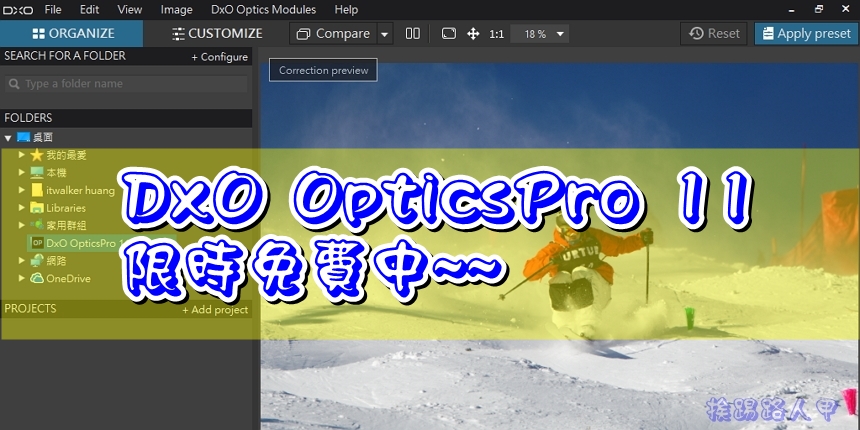
或許提到專業的影像編輯軟體,大概大家都推崇的是Photoshop吧!不過機評測網站 DxOMark 相信大家都耳聞過,DxO OpticsPro 11 專業影像編輯軟體便是出自DxOMark與廠商合作的產品,除了可以處理RAW 檔的圖片編輯外,批次處理的效能也是優勢之一,推出限免活動到11 月 30 日,千萬別錯過。
【軟體名稱】:Dxo OpticsPro 11
【軟體語系】:英文
【作業系統】:Windows / Mac
【官方網站】:http://www.dxo.com/us/photography/photo-software/dxo-opticspro
【限免網頁】:http://www.dxo.com/us/practicalphotography
Dxo OpticsPro 下載與索取免費序號
進入限免的網頁後,可以看到活動結束的日期(11 / 30),只要輸入郵件信箱並按下〔Submit〕 即可。
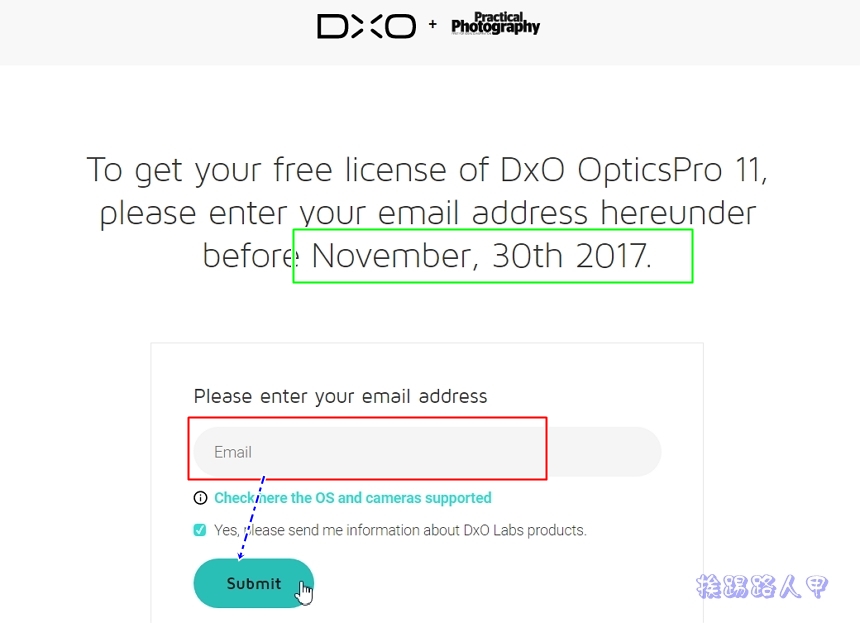
出現的畫面如下圖,主要告知啟動碼傳動到你指定的信箱上,且此序號是無法升級更新的版本,獲得的版本是 Essential,可以升級到 ELITE 版本,下方要特別註記,獲得序號最晚到明年 2018 1/1 前要啟動。
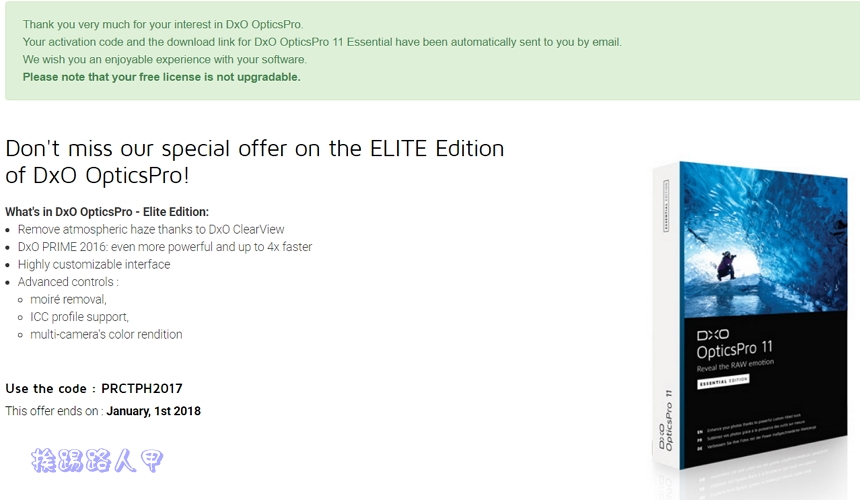
到信箱上查看,果然看到一封DxO寄來的信件,打開即可看到序號與Window /Mac下載按鈕。
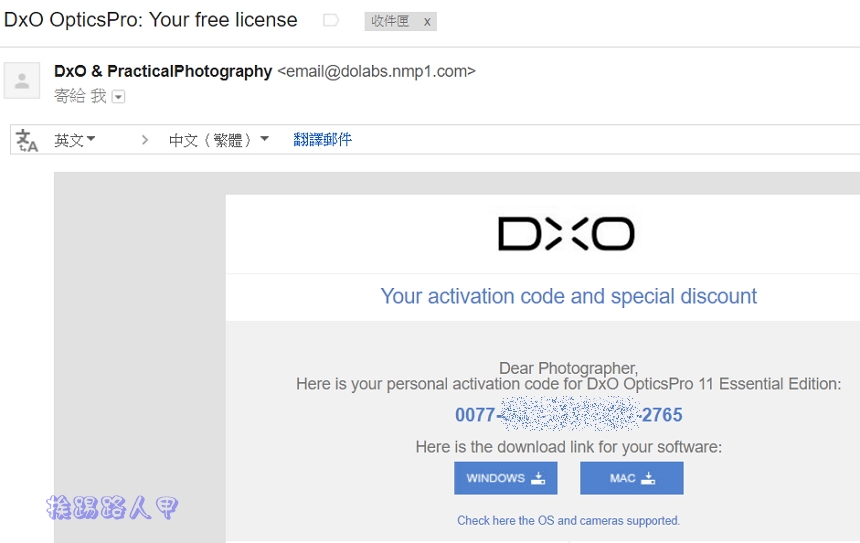
下載執行出現「使用者帳戶控制」的安全性警告視窗,主要是當使用者執行一些會影響系統的動作,經常會到出的確認畫面,所以還是按下〔是〕來繼續(若是想要移除這個警告,請參考「談Windows 8/10的使用者帳戶控制(UAC)」文章)。
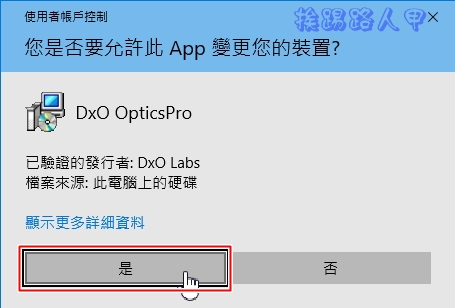
DxO OpticsPro 11 目前沒有中文版,看在免費的份上,應該不會太苛求吧!
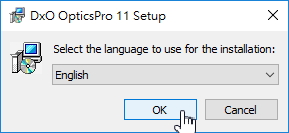
接著就是Windows的招牌安裝動作,只要按下〔Next〕即可完成安裝。
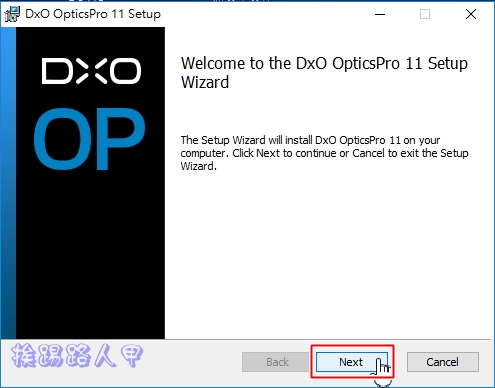
授權合約說明,應該不會有人真的看完吧!請點選「我接受許可證協議中的條款」後按下〔Next〕。
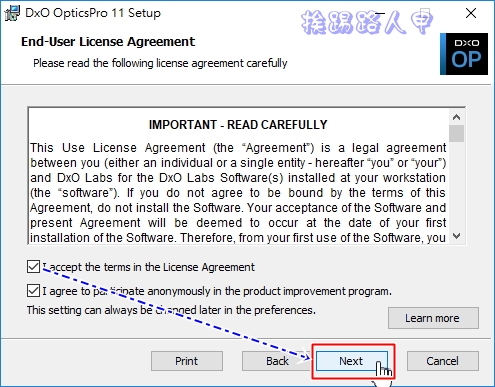
接著是改變安裝目錄,一般都是依預設值,當看到下圖按下〔Finish〕來離開安裝的動作,也順便啟動程式。
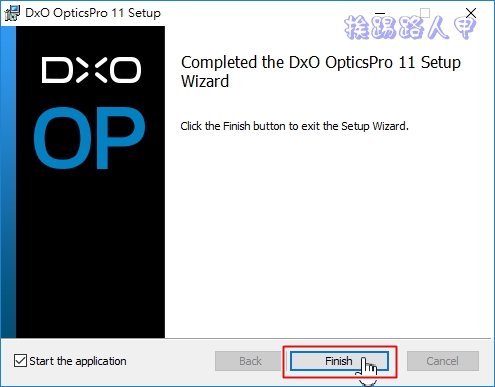
再進入軟體的主畫面前,首先出現啟動的視窗,將郵件上的序號輸入來啟動。
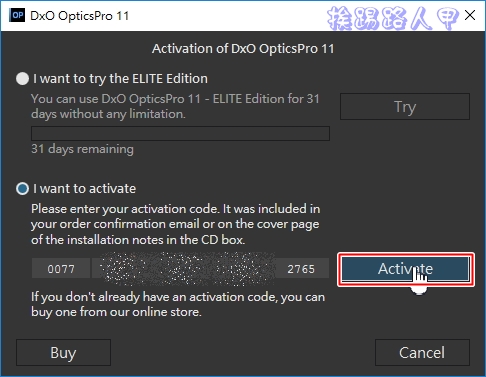
終於出現「Dxo OpticsPro 」的主畫面,簡潔的排列可以讓你輕易地操作,操作不多贅述,起善用Google大神。
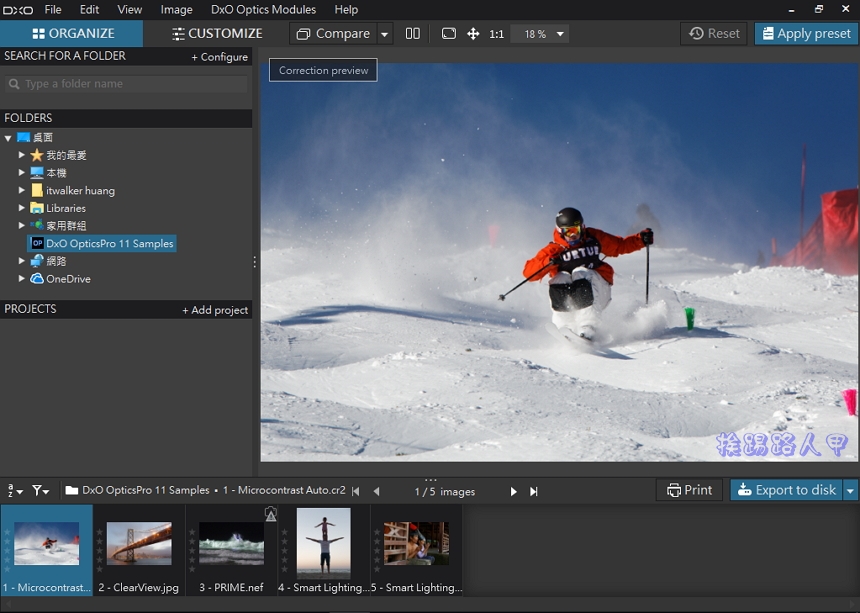
這次的DxO OpticsPro 11的限免是 Essential 版本,且不能升級,想要一些進階的功能,可以付費升級ELITE版,詳細的規格比較可以參閱這裡。
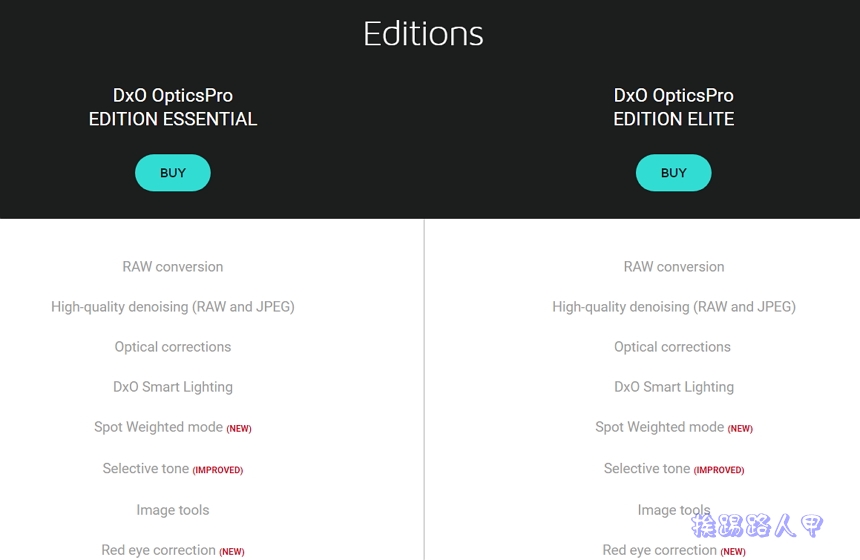
延伸閱讀:
- 值得推薦的資料救援軟體 – EaseUS Data Recovery Wizard
- 小米支架式自拍桿 :小巧玲瓏易攜帶的腳架、自拍桿、藍牙遙控三合一
- LINE 7.15.0 推出短影片功能與重要訊息可置頂不怕被洗版



